mysql로 데이터베이스에 연결하는 방법
mysql을 데이터베이스에 연결하는 방법: 1. 컴퓨터 관리 또는 명령줄을 통해 "net start mysql" 명령을 실행하여 MySQL 서비스를 시작합니다. 2. cmd 명령줄 프롬프트 인터페이스에서 cd 명령을 사용하여 다음을 입력합니다. 3. "mysql -h 127.0.0.1 -u root -p" 또는 "mysql -h localhost -u root -p" 명령을 실행하고 비밀번호를 입력하여 데이터베이스에 로그인합니다.
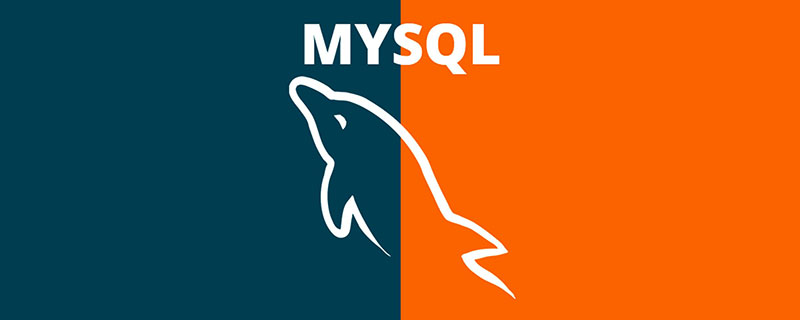
이 튜토리얼의 운영 환경: Windows 10 시스템, mysql8 버전, Dell G3 컴퓨터.
데이터베이스를 운영하기 전에 데이터베이스에 연결해야 합니다.
Mysql은 두 단계로 데이터베이스에 연결합니다.
MySQL 서비스 시작
MySQL 데이터베이스에 로그인
자세히 살펴보겠습니다.
1단계: MySQL 서비스 시작
MySQL 서비스는 MySQL 데이터베이스와 다릅니다. MySQL 서비스는 일련의 백그라운드 프로세스인 반면, MySQL 데이터베이스는 일련의 데이터 디렉터리 및 데이터 파일입니다. MySQL 데이터베이스는 MySQL 서비스가 시작된 후에만 액세스할 수 있습니다.
Windows 시스템에서 MySQL 서비스를 시작하고 중지하는 두 가지 주요 방법이 있습니다.
컴퓨터 관리를 통해
명령줄을 통해
1컴퓨터 관리를 통해
Windows를 통해 서비스 관리자에서 수정하는 단계는 다음과 같습니다.
1 단계): 그림과 같이 바탕 화면에서 "이 컴퓨터"를 마우스 오른쪽 버튼으로 클릭하고 → "관리" 명령을 실행합니다.
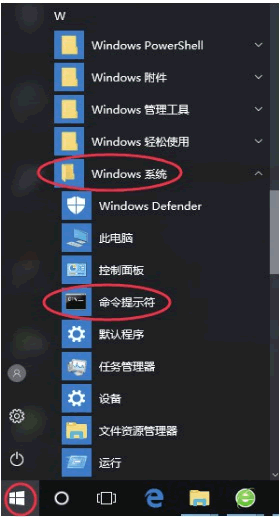
2단계: "컴퓨터 관리" 대화 상자가 나타나면 "서비스 및 응용 프로그램"을 두 번 클릭합니다. 사용자는 컴퓨터의 서비스 상태를 볼 수 있으며 MySQL의 상태는 "실행 중"임을 나타냅니다. 그림과 같이 서비스가 시작되었습니다.
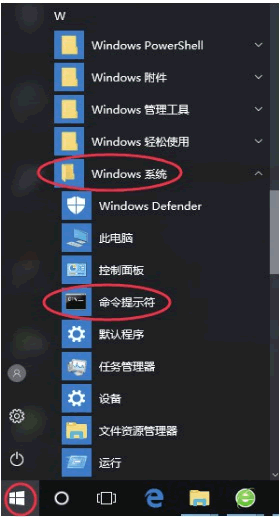
사진에서 보시다시피 서비스가 시작되었으며 시작 유형은 자동입니다. "실행 중"이라는 단어가 없으면 MySQL 서비스가 시작되지 않습니다.
여기를 마우스 오른쪽 버튼으로 클릭하고 속성을 선택하면 그림과 같이 "MySQL 속성" 인터페이스로 들어갈 수 있습니다.
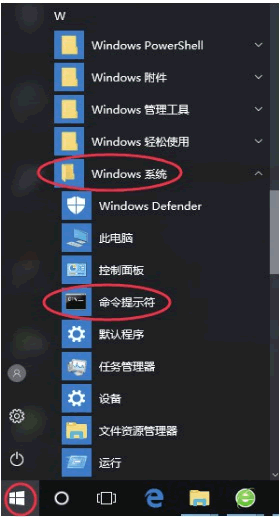
MySQL 속성 인터페이스에서 서비스 상태를 설정할 수 있습니다. 서비스 상태는 시작, 중지, 일시 중지 및 재개 명령으로 설정할 수 있습니다.
시작 유형의 드롭다운 메뉴에서 "자동", "수동" 및 "사용 안 함"을 선택할 수도 있습니다. 이 3가지 시작 유형에 대한 설명은 다음과 같습니다.
자동: MySQL 서비스가 자동으로 시작되며 상태를 중지, 일시 중지, 다시 시작 등으로 수동으로 변경할 수 있습니다.
수동: MySQL 서비스를 수동으로 시작해야 합니다. 시작한 후 서비스 상태가 중지, 일시 중지 등으로 변경될 수 있습니다.
Disabled: MySQL 서비스를 시작할 수 없으며 서비스 상태를 변경할 수 없습니다.
MySQL 데이터베이스 작업을 자주 연습해야 하는 경우 MySQL이 자동으로 시작되도록 설정할 수 있습니다. 이렇게 하면 매번 MySQL 서비스를 수동으로 시작하지 않아도 됩니다. 물론 MySQL 데이터베이스 사용 빈도가 매우 낮다면 MySQL 서비스를 수동으로 시작하도록 설정하는 것을 고려해 볼 수 있습니다. 이렇게 하면 MySQL 서비스가 오랫동안 시스템 리소스를 점유하는 것을 방지할 수 있습니다.
2. 명령줄을 통해
DOS 명령을 통해 MySQL 서비스를 시작할 수 있습니다. "시작" 메뉴를 클릭하고 검색 상자에 "cmd"를 입력한 후 관리자 권한으로 실행하고 Enter 키를 누릅니다. 명령 프롬프트가 나타납니다. 기호 인터페이스. 그런 다음 net start mysql을 입력하고 Enter를 눌러 MySQL 서비스를 시작합니다. MySQL 서비스를 중지하는 명령은 그림과 같이 net stop mysql입니다. net start mysql,按回车键,就能启动 MySQL 服务,停止 MySQL 服务的命令为net stop mysql,如图所示。
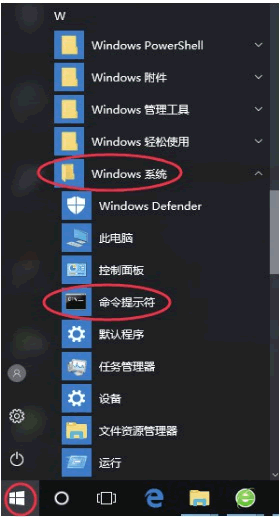
注意:net start mysql57和net stop mysql57
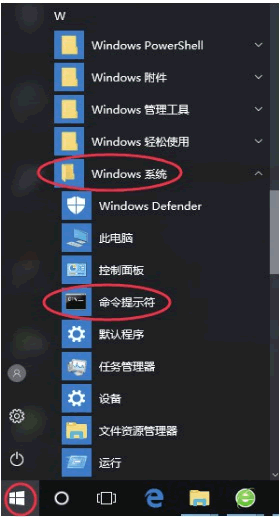
주의 : net start mysql57 및 net stop mysql57 명령의 mysql57은 MySQL 서버 이름입니다. MySQL 서비스 이름이 DB 또는 다른 이름인 경우 net start DB 또는 다른 이름. 그렇지 않으면 서비스 이름이 유효하지 않다는 메시지가 표시됩니다.
MySQL 서비스가 시작되면 클라이언트를 통해 MySQL 데이터베이스에 로그인할 수 있습니다. DOS 명령을 사용하여 Windows 운영 체제에서 데이터베이스에 로그인할 수 있습니다.
MySQL 데이터베이스에 로그인하는 구체적인 단계는 다음과 같습니다.
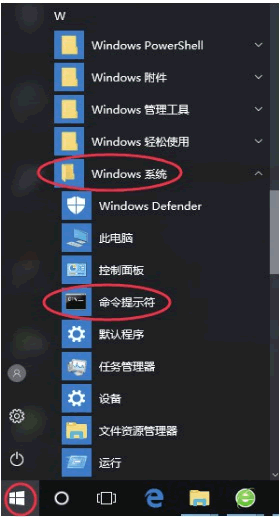 1단계: 그림과 같이 "시작" → "Windows 시스템" → "명령 프롬프트"를 클릭합니다.
1단계: 그림과 같이 "시작" → "Windows 시스템" → "명령 프롬프트"를 클릭합니다.
2단계): 명령줄 프롬프트 인터페이스를 열고 그림과 같이 cd C:Program FilesMySQLMySQL Server 5.7bin 명령을 입력한 후 Enter 키를 누릅니다. cd C:Program FilesMySQLMySQL Server 5.7bin,按回车键,如图所示。
步骤 3):在命令提示符界面可以通过登录命令mysql -h 127.0.0.1 -u root -p
 단계 3): 명령 프롬프트 인터페이스에서 로그인 명령
단계 3): 명령 프롬프트 인터페이스에서 로그인 명령 mysql -h 127.0.0.1 -u root -p를 통해 MySQL 데이터베이스에 연결할 수 있습니다. 
팁: mysql은 로그인 명령이고, -h 뒤의 매개변수는 서버의 호스트 주소입니다. 여기서 클라이언트와 서버는 동일한 시스템에 있으므로 localhost 또는 IP 주소를 입력합니다. 로그인 데이터베이스에 의해 사용자 이름(여기서는 root)입니다. -p 뒤에는 사용자 로그인 비밀번호가 옵니다.
DOS 창에서 이 명령을 실행하면 시스템에서 비밀번호를 입력하라는 메시지를 표시합니다. 올바른 비밀번호를 입력한 후 MySQL 데이터베이스에 로그인할 수 있습니다. mysql -h localhost -u root -proot라는 mysql 명령에 직접 비밀번호를 추가할 수 있습니다. 여기서 -p 뒤의 루트는 비밀번호입니다. 여기서 -p와 비밀번호 사이에 공백이 없어야 한다는 점에 특히 주의하세요. 공백이 나타나면 시스템은 다음 문자열을 비밀번호로 처리하지 않습니다.
- 이 설명문은 다음과 같이 소개됩니다.
- 명령은 다음으로 끝납니다. 이는 mysql 명령줄 아래의 명령이 세미콜론(;) 또는 "g"로 끝나는 것을 의미합니다. , 명령 실행을 시작하십시오.
- MySQL 연결 ID는 3입니다. id는 MySQL 데이터베이스에 대한 연결 수를 나타냅니다.
- 서버 버전: 5. 7.29-log MySQL 커뮤니티 서버(GPL): 서버 버전은 나중에 데이터베이스 버전을 설명하며, 이 버전은 5.7.29입니다. 커뮤니티는 해당 버전이 커뮤니티 버전임을 의미합니다.
- 도움말을 보려면 'help;' 또는 'h'를 입력하세요. 도움말 정보를 보려면 'help;' 또는 'h'를 입력하세요.
위 내용은 mysql로 데이터베이스에 연결하는 방법의 상세 내용입니다. 자세한 내용은 PHP 중국어 웹사이트의 기타 관련 기사를 참조하세요!

핫 AI 도구

Undresser.AI Undress
사실적인 누드 사진을 만들기 위한 AI 기반 앱

AI Clothes Remover
사진에서 옷을 제거하는 온라인 AI 도구입니다.

Undress AI Tool
무료로 이미지를 벗다

Clothoff.io
AI 옷 제거제

AI Hentai Generator
AI Hentai를 무료로 생성하십시오.

인기 기사

뜨거운 도구

메모장++7.3.1
사용하기 쉬운 무료 코드 편집기

SublimeText3 중국어 버전
중국어 버전, 사용하기 매우 쉽습니다.

스튜디오 13.0.1 보내기
강력한 PHP 통합 개발 환경

드림위버 CS6
시각적 웹 개발 도구

SublimeText3 Mac 버전
신 수준의 코드 편집 소프트웨어(SublimeText3)

뜨거운 주제
 7569
7569
 15
15
 1386
1386
 52
52
 87
87
 11
11
 61
61
 19
19
 28
28
 107
107
 MySQL : 쉽게 학습하기위한 간단한 개념
Apr 10, 2025 am 09:29 AM
MySQL : 쉽게 학습하기위한 간단한 개념
Apr 10, 2025 am 09:29 AM
MySQL은 오픈 소스 관계형 데이터베이스 관리 시스템입니다. 1) 데이터베이스 및 테이블 작성 : CreateAbase 및 CreateTable 명령을 사용하십시오. 2) 기본 작업 : 삽입, 업데이트, 삭제 및 선택. 3) 고급 운영 : 가입, 하위 쿼리 및 거래 처리. 4) 디버깅 기술 : 확인, 데이터 유형 및 권한을 확인하십시오. 5) 최적화 제안 : 인덱스 사용, 선택을 피하고 거래를 사용하십시오.
 phpmyadmin을 여는 방법
Apr 10, 2025 pm 10:51 PM
phpmyadmin을 여는 방법
Apr 10, 2025 pm 10:51 PM
다음 단계를 통해 phpmyadmin을 열 수 있습니다. 1. 웹 사이트 제어판에 로그인; 2. phpmyadmin 아이콘을 찾고 클릭하십시오. 3. MySQL 자격 증명을 입력하십시오. 4. "로그인"을 클릭하십시오.
 MySQL : 세계에서 가장 인기있는 데이터베이스 소개
Apr 12, 2025 am 12:18 AM
MySQL : 세계에서 가장 인기있는 데이터베이스 소개
Apr 12, 2025 am 12:18 AM
MySQL은 오픈 소스 관계형 데이터베이스 관리 시스템으로, 주로 데이터를 신속하고 안정적으로 저장하고 검색하는 데 사용됩니다. 작업 원칙에는 클라이언트 요청, 쿼리 해상도, 쿼리 실행 및 반환 결과가 포함됩니다. 사용의 예로는 테이블 작성, 데이터 삽입 및 쿼리 및 조인 작업과 같은 고급 기능이 포함됩니다. 일반적인 오류에는 SQL 구문, 데이터 유형 및 권한이 포함되며 최적화 제안에는 인덱스 사용, 최적화 된 쿼리 및 테이블 분할이 포함됩니다.
 MySQL을 사용하는 이유는 무엇입니까? 혜택과 장점
Apr 12, 2025 am 12:17 AM
MySQL을 사용하는 이유는 무엇입니까? 혜택과 장점
Apr 12, 2025 am 12:17 AM
MySQL은 성능, 신뢰성, 사용 편의성 및 커뮤니티 지원을 위해 선택됩니다. 1.MYSQL은 효율적인 데이터 저장 및 검색 기능을 제공하여 여러 데이터 유형 및 고급 쿼리 작업을 지원합니다. 2. 고객-서버 아키텍처 및 다중 스토리지 엔진을 채택하여 트랜잭션 및 쿼리 최적화를 지원합니다. 3. 사용하기 쉽고 다양한 운영 체제 및 프로그래밍 언어를 지원합니다. 4. 강력한 지역 사회 지원을 받고 풍부한 자원과 솔루션을 제공합니다.
 단일 스레드 레 디스를 사용하는 방법
Apr 10, 2025 pm 07:12 PM
단일 스레드 레 디스를 사용하는 방법
Apr 10, 2025 pm 07:12 PM
Redis는 단일 스레드 아키텍처를 사용하여 고성능, 단순성 및 일관성을 제공합니다. 동시성을 향상시키기 위해 I/O 멀티플렉싱, 이벤트 루프, 비 블로킹 I/O 및 공유 메모리를 사용하지만 동시성 제한 제한, 단일 고장 지점 및 쓰기 집약적 인 워크로드에 부적합한 제한이 있습니다.
 MySQL 및 SQL : 개발자를위한 필수 기술
Apr 10, 2025 am 09:30 AM
MySQL 및 SQL : 개발자를위한 필수 기술
Apr 10, 2025 am 09:30 AM
MySQL 및 SQL은 개발자에게 필수적인 기술입니다. 1.MySQL은 오픈 소스 관계형 데이터베이스 관리 시스템이며 SQL은 데이터베이스를 관리하고 작동하는 데 사용되는 표준 언어입니다. 2.MYSQL은 효율적인 데이터 저장 및 검색 기능을 통해 여러 스토리지 엔진을 지원하며 SQL은 간단한 문을 통해 복잡한 데이터 작업을 완료합니다. 3. 사용의 예에는 기본 쿼리 및 조건 별 필터링 및 정렬과 같은 고급 쿼리가 포함됩니다. 4. 일반적인 오류에는 구문 오류 및 성능 문제가 포함되며 SQL 문을 확인하고 설명 명령을 사용하여 최적화 할 수 있습니다. 5. 성능 최적화 기술에는 인덱스 사용, 전체 테이블 스캔 피하기, 조인 작업 최적화 및 코드 가독성 향상이 포함됩니다.
 MySQL의 장소 : 데이터베이스 및 프로그래밍
Apr 13, 2025 am 12:18 AM
MySQL의 장소 : 데이터베이스 및 프로그래밍
Apr 13, 2025 am 12:18 AM
데이터베이스 및 프로그래밍에서 MySQL의 위치는 매우 중요합니다. 다양한 응용 프로그램 시나리오에서 널리 사용되는 오픈 소스 관계형 데이터베이스 관리 시스템입니다. 1) MySQL은 웹, 모바일 및 엔터프라이즈 레벨 시스템을 지원하는 효율적인 데이터 저장, 조직 및 검색 기능을 제공합니다. 2) 클라이언트 서버 아키텍처를 사용하고 여러 스토리지 엔진 및 인덱스 최적화를 지원합니다. 3) 기본 사용에는 테이블 작성 및 데이터 삽입이 포함되며 고급 사용에는 다중 테이블 조인 및 복잡한 쿼리가 포함됩니다. 4) SQL 구문 오류 및 성능 문제와 같은 자주 묻는 질문은 설명 명령 및 느린 쿼리 로그를 통해 디버깅 할 수 있습니다. 5) 성능 최적화 방법에는 인덱스의 합리적인 사용, 최적화 된 쿼리 및 캐시 사용이 포함됩니다. 모범 사례에는 거래 사용 및 준비된 체계가 포함됩니다
 Redis Exporter 서비스로 Redis 액 적을 모니터링하십시오
Apr 10, 2025 pm 01:36 PM
Redis Exporter 서비스로 Redis 액 적을 모니터링하십시오
Apr 10, 2025 pm 01:36 PM
Redis 데이터베이스의 효과적인 모니터링은 최적의 성능을 유지하고 잠재적 인 병목 현상을 식별하며 전반적인 시스템 신뢰성을 보장하는 데 중요합니다. Redis Exporter Service는 Prometheus를 사용하여 Redis 데이터베이스를 모니터링하도록 설계된 강력한 유틸리티입니다. 이 튜토리얼은 Redis Exporter Service의 전체 설정 및 구성을 안내하여 모니터링 솔루션을 원활하게 구축 할 수 있도록합니다. 이 자습서를 연구하면 완전히 작동하는 모니터링 설정을 달성 할 수 있습니다.




